Android Lollipop 5.0.2 a eté lancé il y a longtemps. Cependant, maintenant il est disponible pour des dispositifs HTC Desire HD à travers du ROM CyanogenMod. Si vous voulez savoir comment installer les mises à jours pour l'un de ces appareils, continuez à lire.

Il a pris un peu de temps mais finalement la plupart de fabricants ont lancé la nouvelle mise à jour. La nouvelle version d'Android comte avec des nouvelles fonctionnalités, un nouvel apparence et plusieurs améliorations dans son système qui augmentent son efficacité et diminuent la consommation de batterie. Voici les étapes pour mettre à jour les appareils HTC Desire HD.
Comment installer Lollipop 5.0.2 sur sur HTC Desire HD
Pour installer la mise à jour, il faut avoir un ROM CyanogenMod. Les ROMs sont très utiles, car ils améliorent la performance des portables et vous permettent d'installer des fonctions qui ne sont pas disponibles dans les versions officiels. Cependant, il y a des risques dans l'utilisation des ROMs ; ils peuvent avoir des défauts ou et même endommager le portable. Si vous voulez essayer le Lollipop 5.0.2 sur votre appareil de tout façon, voici les étapes à suivre pour l'installer :
-Tout d'abord, il faut remarquer que cette mise à jour ne fonctionne que pour HTC Desire HD. Vous devez avoir votre portable chargé afin d’éviter qu'il s’éteigne pendant le processus d'installation. N'utilisez que les pilotes décrits ci-dessous.
-Vous devez activer le débogage USB de votre portable. Pour cela, vous devez aller dans « Paramètres » et « « Options pour les développeurs ».
-Vous devez débloquer votre portable, dans le cas où il soit bloqué, et vous devez également le rooter.
-Une fois que tout est prêt, vous devez télécharger Google Apps et Android 5.0.2 CM12 Nightly build pour HTC Desire HD. Dans le dossier, vous trouverez un fichier nommé boot.img, qui vous devez copier et coller dans un dossier séparé.
Android 5.0.2 Lollipop CyanogenMod12 stable build pour HTC Desire HD
-Utilisez un cable USB pour connecter et monter votre mémoire HTC Desire HD USB.
-Collez le fichiers Google Apps et CM12 ROM que vous avez téléchargés dans le dossier principal de la carte SD de votre portable.
-Collez le fichier boot.img dans le répertoire: android-sdk-windowsplatform-tools
-Éteignez votre portable.
-Démarrez le Chargeur d'amorçage du portable en maintenant appuyé les boutons de Volume (-) et le bouton d'allumage.
-Lorsque vous êtes dans le mode de démarrage rapide, cherchez le dossier « android-sdk-windowsplatform-tools » dans votre ordinateur et démarrez l'invite de commande en appuyant sur Shift à la fois que vous faites un clic droit sur le dossier. Selectionnez « Ouvrir invite de commande ».
-Tapez le commande suivant « fastboot flash boot boot.img » et cliquez sur Entré.
-Tapez le commande suivant « fastboot reboot» et cliquez sur Entré.
-Suivez les indications et choisissez l'option de démarrage « BOOTLOADER » afin de démarrer votre appareil dans le mode de récupération.
-Une fois que vous êtes dans le mode de récuperation, selectionnez « data/factory reset » (réinitialisation d'usine) afin d'effacer tous les données. Vous pouvez faire ça à l'aide du bouton d'allumage.
-Sélectionnez également « wipe cache partition » (effacer partition de cache).
-Allez dans récupération CWM, dans la section « avancé » selectionnez « wipe dalvik cache » afin d'eviter des défauts d'installation du ROM.
- Dans l'ecran de recuperation principal , selectionnez « install zip from SD card »
-Selectionnez « choose ZIP from SD card». À l'aide des boutons de volume, vous pouvez basculer entre les fichiers afin de trouver le fichier CM12 Nightly ROM. Vous pouve le selectionner à l'aide du bouton d'allumage. Le processus d'installation commence.
-Répétez les mêmes étapes afin d'installer Google Apps.
-Une foi installé, appuyez sur « go back » et dans le menu de récuperation, sélectionnez « reboot system now». Après quelques minutes, votre appareil redémarrera.
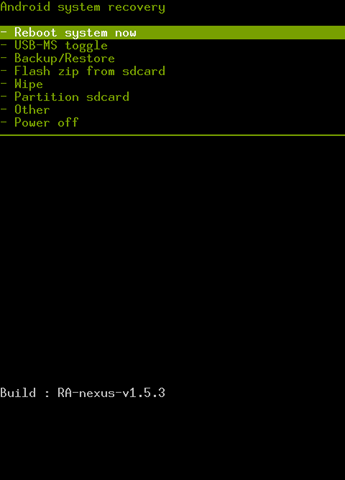
-Maintenant vous avez Android 5.0.2 Lollipop ROM installé sur votre portable. Vous pouvez le vérifier en allant dans « Paramètres » et en cherchant le fabricant.
